PS文字特效教程;逼真的起火的文字
作者:空空幻 出处:eNet硅谷动力
在本教程中,您将了解如何创建起火文字,我会解释所有的技术让你制作出这种效果。
先看一下最终效果:

1. 首先,你必须首先找到适当的图片。我更喜欢使用这一个,你可以看到如下图片。


3. 文字输入以后,在这里使用图层样式,如阴影,外发光,内发光,颜色叠加等。
&优艾设计网_Photoshop进阶教程nbsp;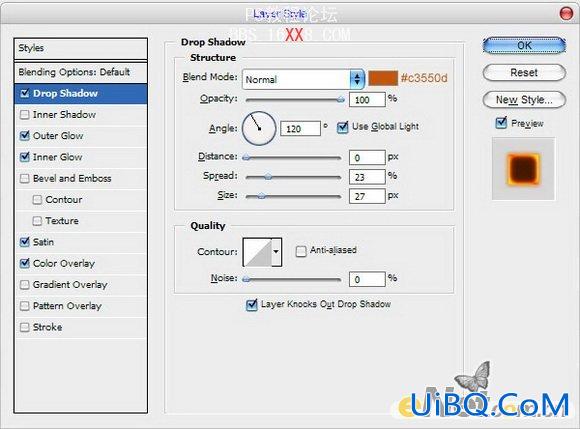
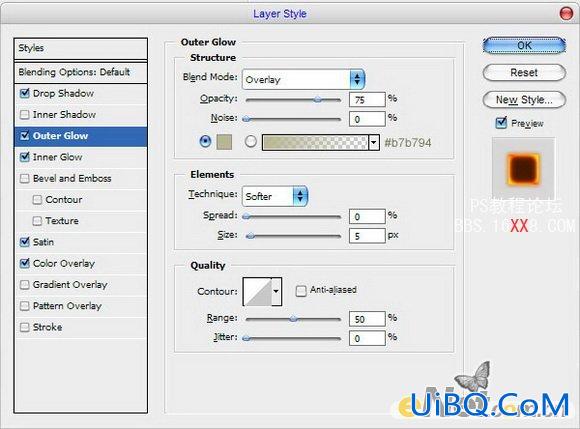

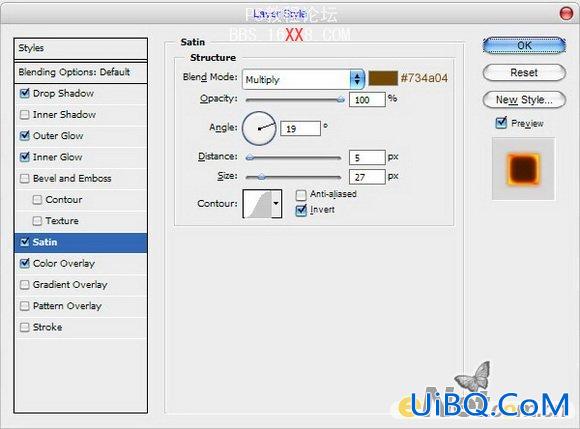
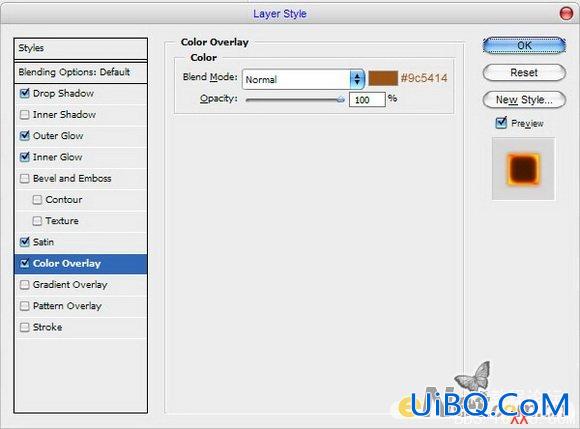

4. 好吧,移到下一个步骤。之后,创建一个新层。然后选择涂抹工具(刷:10像素,模式:普通,强度:79%),照下图涂抹。


6. 而最后一件事,我们需要做的是添加火焰。对于这方面我们选择20像素橡皮擦工具(不透明度:40%),软圆刷,如下图涂抹。












 加载中,请稍侯......
加载中,请稍侯......
精彩评论